WBSの作り方 | ここが間違ってるかも?5つのポイント&チェックリスト付き

「せっかくWBSを作ったのに、実際にはうまく機能しない」という声をよく耳にします。
- タスクの抜け漏れが多い
- チームが混乱している
- 計画通りに進まない
- 上司やクライアントから「このWBSでは不十分」と指摘される
こうした問題に直面し、「WBSって意味があるの?」と疑問を持つ方も少なくありません。
実は、こうした WBSの失敗には共通する落とし穴 があります。せっかく作成したWBSが機能しないのは、多くの場合「作り方」に問題があるのです。
この記事では、WBSを作成する際に陥りやすい 5つの失敗パターンとその解決策をご紹介します。「自分のWBSは大丈夫だろうか?」とチェックしながら、改善のヒントを見つけてください!
■WBS作成で陥りがちな5つの落とし穴と改善策
WBSはプロジェクトの設計図とも言える重要なツールです。
しかし、作成時に いくつかのミスを犯してしまうと、せっかくのWBSが本来の役割を果たせなくなることがあります。

WBSの見本
WBSの基本については、こちらの記事がおすすめです。
★「WBSとは?【2025年最新】すぐに作れる方法がある!ガントチャートと合わせて基礎から紹介」
ここでは、多くのプロジェクトマネージャーがつまずきやすい 5つの落とし穴 と、その具体的な解決策を紹介します。
① タスクが大きすぎる / 小さすぎる
よくある失敗
WBSを作るとき、タスクの大きさ(粒度)が適切でないと 管理が難しくなります。
-
- タスクが大きすぎる→ 「具体的に何をすればいいのか?」が不明瞭で、進捗が見えにくい
- タスクが小さすぎる→ 必要以上に細かく分けすぎると、管理が煩雑になりすぎる
例えば、「システム開発」 という大きなタスクだけでは、具体的な作業内容が把握できませんし、逆に 「ボタンデザインの色決定」 のように細かすぎると、WBSの管理負担が増大します。
解決策:タスクの適切な粒度を意識する
-
- 「1タスク=2〜5日以内で完了できる作業」を目安にする
- 「成果物単位」で分解する(例:「画面デザイン完了」「API設計完了」など)
- 「担当者が1人で責任を持てる範囲」にする
タスクの大きさを適切に設定することで、進捗が管理しやすくなり、WBSの運用効率が向上します。
例:適切なタスクの分け方
× NG:「アプリ開発」 → 大きすぎて作業が不明確
○ OK:「ログイン画面のデザイン完了」 → 具体的で取り組みやすい
② 依存関係を考慮せずに並べる
よくある失敗
WBSを作成する際に、タスクの前後関係を考慮せずに並べる と、実際の進行で混乱が生じます。
-
- 「この作業先にやっておくべきだった!」
- 「Aのタスクが終わっていないのに、Bを開始してしまい、やり直しになった」
特に、システム開発や建設プロジェクトでは、タスクの順番を間違えると手戻りが発生し、スケジュールが大幅に遅延する ことがあります。
解決策:WBSを作る際は、必ず依存関係を整理する
-
- 「この作業の前に何が完了している必要があるか? 」を明確にする
- 「前提条件が満たされていないタスクは開始できない」ルールを徹底する
- WBSとガントチャートを組み合わせて、依存関係を可視化する
特に ガントチャートと連携させることで、タスクの流れを視覚的に把握しやすくなる ので、活用をおすすめします。
例:依存関係を考慮したタスクの並び
× NG:「データ入力画面作成」 → 依存関係が不明確
○ OK:「データベース設計完了」→「データ入力画面作成開始」 → 明確な順序付け
③ タスクの担当者が曖昧
よくある失敗
「WBSにタスクを記載したものの、誰が担当するのか決まっていない」というケースは意外と多いです。その結果…
-
- 誰も責任を持たず、タスクが放置される
- 「自分がやるべきだとは思わなかった」と認識のズレが発生する
- 進捗が把握しづらく、プロジェクト全体の遅れにつながる
特に複数のチームが関わるプロジェクトでは、担当者が明確でないと タスクが宙に浮いてしまう ことが頻繁に起こります。
解決策:WBSには「担当者」もセットで記載する
-
- 「タスク名+担当者」を必ず明記する(例:「デザイン作成(担当:Aさん)」)
- 「責任者」「確認者」を明確に設定し、タスクの確実な進行を担保する
- プロジェクト管理ツールを活用して、担当者ごとのタスク一覧を見える化する
誰が何をやるのかを明確にするだけで、WBSの運用は大きく改善されます。
例:担当者の明記
× NG:「API開発」 → 誰がやるのかわからない
○ OK:「API開発(担当:佐藤、確認者:田中)」 → 責任の所在を明確にしタスクの放置を防止
④ 進捗の確認方法が決まっていない
よくある失敗
WBSを作っても、「進捗をどのように管理するか」が定まっていないと、実用性が低くなります。
-
- 進捗を確認しないままプロジェクトが進み、気づいたときには既に遅延している
- タスクのステータスが不明確で、進行状況がわからない
- 会議のたびに「このタスクどうなってる?」と確認が必要になる
解決策:WBSの進捗管理ルールを明確に決める
-
- 「毎週◯曜日に進捗を確認する」など、ルールを明確にする
- 「完了・進行中・未着手」など、明確な進捗ステータスを定義する
- ガントチャートやカンバンボードを使って、進捗を可視化する
進捗をリアルタイムで把握できる仕組みを整えることで、WBSが「ただの計画表」ではなく 実務で活躍するツール へと変わります。
例:進捗管理ルールの違い
×NG:「なんとなく進める」 → タスクの遅れに気づきにくい
○OK:「毎週月曜の進捗ミーティングで更新」 → 問題点を早期に発見できる
⑤ WBSを更新せず、放置してしまう
よくある失敗
WBSを作成したまま更新せずに放置すると、現場の実態とのズレが生じます。
-
- 実際の進行状況とWBSが一致しておらず、使われなくなる
- 計画変更があってもWBSに反映されないため、混乱を招く
- 「WBSって本当に必要?」と、形だけのものになってしまう
解決策:WBSは「生きたドキュメント」として運用する
-
- 「WBSはプロジェクトの進行に合わせて常に更新するもの」という認識を共有する
- 定期的にWBSを見直し、計画と実際の進捗を一致させる
- WBSをExcelだけで管理するのではなく、専用ツール(シェアガント・Notionなど)を活用する
例:WBS更新の違い
×NG:「最初に作って終わり」 → 実態との乖離が発生
○OK:「計画変更のたびにWBSを更新」 → 現場の実情に即した管理ができる
WBSは プロジェクトの変化に柔軟に対応できるよう、適宜更新することが重要 です。
■WBS作成のチェックリスト(作る前に確認すべきポイント)
WBSを作成する際、以下の項目を押さえておくだけで、失敗のリスクを大幅に軽減できます。作業に取りかかる前に、このチェックリストを保存し、確認してみてください!
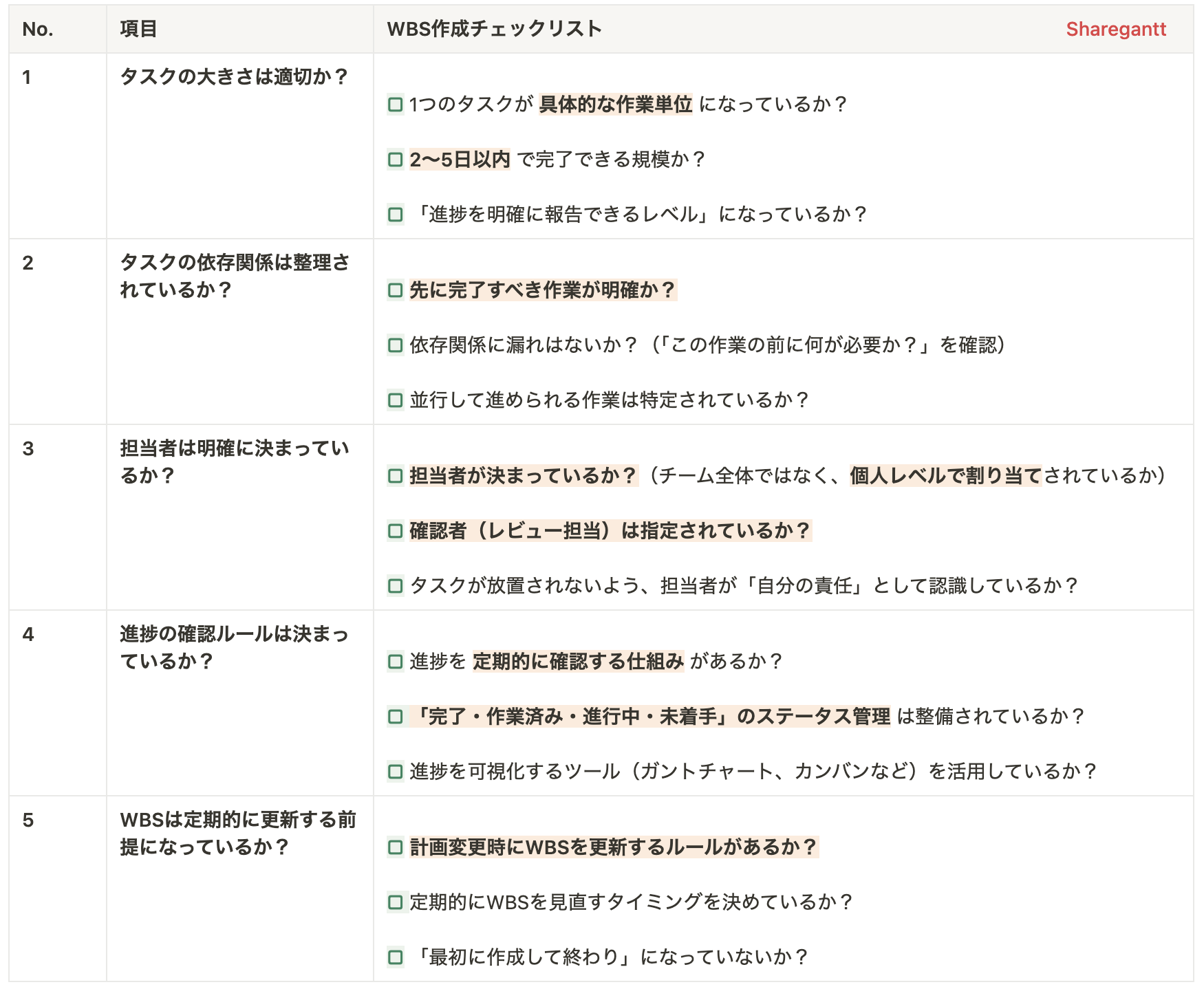
WBS作成時のワンポイントアドバイス
チェックリストを確認する際、「もしプロジェクトが遅れたら?」 という視点を持つことも重要です。
WBSは 最初に作ったら終わりではなく、プロジェクトを円滑に進めるためのツール です。
特に、以下の点も意識すると、より実務で活用できるWBSになります。
・「このタスクが遅れた場合、どこに影響が出るか?」を事前に把握しておく
・定期的にWBSを見直し、進捗に応じて調整する
・Excelだけでなく、プロジェクト管理ツールと組み合わせると運用効率が向上する
WBSは作ることが目的ではなく、プロジェクトを成功させるための手段です。
適切なWBSを構築することで、計画がスムーズに進み、チーム全体の生産性も向上します。
■便利なテンプレートやツールを活用しよう!
WBSをゼロから作成するのは、時間も労力もかかる作業 です。
「タスクの整理やスケジュール調整だけで1日終わってしまった…」という経験がある人も多いのではないでしょうか?
特に、プロジェクト進行のスピードが求められる場面では、WBSの作成をもっと効率的に進める方法 が必要になります。そんなときに役立つのが 「テンプレート」や「ツール」の活用 です。
おすすめテンプレート
「WBSテンプレート」に関する記事では、WBSの便利なテンプレートや活用方法 を詳しく解説しています。
より実践的にWBSを作成するために、ぜひこちらの記事もチェックしてみてください!
★ 最新のWBSテンプレートとツールの選び方【2025年】作成時間を大幅に削減する方法がある!
WBSをさらに効率化!プロジェクト管理ツールを活用しよう
WBSを作るだけでなく、プロジェクト全体をスムーズに管理するためには、専用ツールの活用が有効 です。
プロジェクト管理ツール 「シェアガント」 の場合、WBSとガントチャートを連携させ、プロジェクトの進行をより直感的に管理できます。
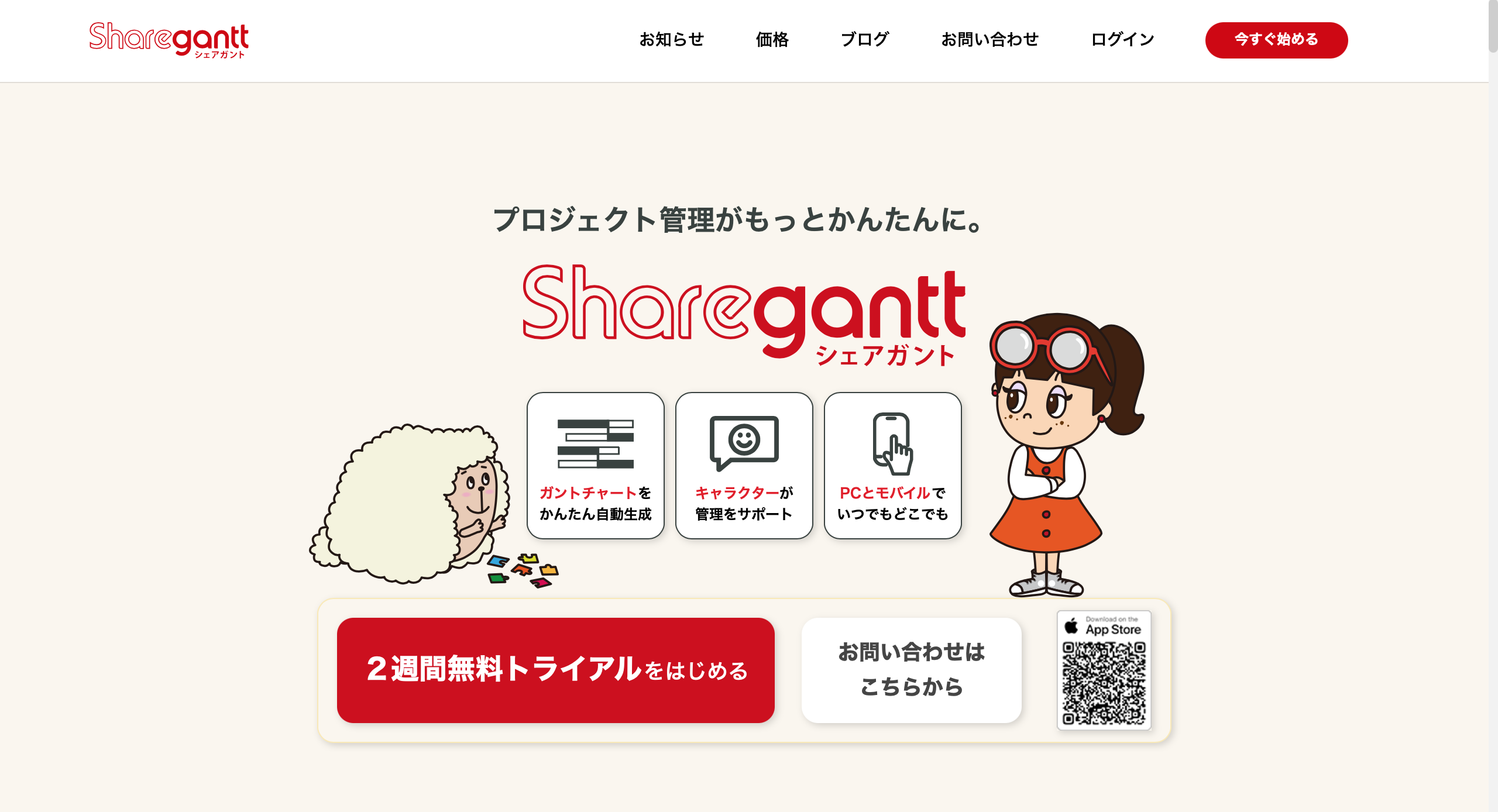
シェアガントの特徴
♦WBSとガントチャートを連携し、一目で進捗を把握できる
♦AIガントチャート機能で簡単にWBS作成が可能!
♦カンバン機能で「未着手」「進行中」「作業済み」「完了」のステータス別に整理できる
♦タスクの担当者を設定し、役割を明確化できる
♦タスクの依存関係を視覚的に表現できる
♦リアルタイムで進捗を更新できるため、WBSが古くならない
♦チームメンバーとWBSを簡単に共有できる
ExcelでWBSを作ると、「手動更新の負担」「進捗が見えづらい」「共有が難しい」 といった課題が生じやすいですが、シェアガントならこれらの問題を解決 できます。
プロジェクト管理をもっと効率化したい方は、ぜひプロジェクト管理ツールの活用をご検討ください。
■まとめ|失敗しないWBSを作るために
- WBSは作り方を間違えると機能しない!5つのポイントを常に意識しよう
- 作る前に「WBS作成チェックリスト」を確認すれば、失敗を未然に防ぐことができる
- テンプレートやツールを活用することで、WBS作成の手間を大幅に削減できる
「プロジェクトの成功は、WBSの精度で決まる」 と言っても過言ではありません。
本記事の内容を実践し、より効率的にWBSを作成して、プロジェクト管理をスムーズに進めていきましょう!



